
Konvertoni Excel (XLS, XSLX) në CSV duke përdorur C# .NET
Tabelat Excel janë një mjet thelbësor për ruajtjen, menaxhimin dhe analizimin e të dhënave. Megjithatë, mund të ketë raste kur ju duhet t’i konvertoni të dhënat tuaja Excel në një format tjetër, si p.sh. CSV, për t’i bërë ato më të aksesueshme për të tjerët ose për t’i importuar në një aplikacion tjetër. Lajmi i mirë është se konvertimi i Excel në CSV nuk ka qenë kurrë më i lehtë, por falë Aspose.Cells Cloud. Është një API i fuqishëm i bazuar në renë kompjuterike që ofron mundësinë për të konvertuar të dhënat e Excel në formate të ndryshme skedarësh, duke përfshirë CSV, me vetëm disa rreshta kodi. Në këtë artikull, ne do t’ju tregojmë se si të përdorni Aspose.Cells Cloud për të kthyer fletët e Excel në formatin CSV dhe për të eksploruar përfitimet e përdorimit të këtij API të fuqishëm për nevojat tuaja të konvertimit të të dhënave.
- API-ja e konvertimit të Excel në CSV
- Konvertoni Excel në CSV duke përdorur C#
- XLSX në CSV duke përdorur komandat cURL
API-ja e konvertimit të Excel në CSV
Mësoni se si të thjeshtoni procesin e konvertimit të të dhënave të Excel në format CSV me ndihmën e Aspose.Cells Cloud. Ky API mbështet versionet më të fundit të Excel dhe ofron një grup të plotë funksionesh që e bëjnë të lehtë konvertimin e të dhënave midis formateve të ndryshme të skedarëve. Në mënyrë të ngjashme, Aspose.Cells Cloud SDK për .NET ofron një mënyrë të thjeshtë dhe të drejtpërdrejtë për të kthyer Excel në CSV duke përdorur gjuhën e programimit C# (duke përdorur disa rreshta kodi). Pra, nëse jeni fillestar apo një zhvillues me përvojë, ky artikull do t’ju ndihmojë të filloni me konvertimin e Excel në CSV duke përdorur Aspose.Cells Cloud SDK për .NET.
Për të filluar me përdorimin e SDK-së, duhet të shtojmë referencën e saj përmes menaxherit të paketave NuGet. Thjesht kërkoni “Aspose.Cells-Cloud” dhe shtypni butonin Shto paketën.
Tani, për të përdorur aftësitë e API-së, duhet të kemi edhe një llogari në panelin e kompjuterit Cloud. Nëse nuk jeni abonuar tashmë, ju lutemi krijoni një llogari falas mbi Paneli i resë kompjuterike duke përdorur adresën e vlefshme të emailit dhe merrni kredencialet tuaja të personalizuara të klientit.
Konvertoni Excel në CSV duke përdorur C#
Më poshtë jepet pjesa e kodit që mund të na ndihmojë të konvertojmë Excel në CSV pa përdorur Microsoft Office Automation ose ndonjë mjet tjetër të instaluar. Siç mund ta shihni, i gjithë procesi është i thjeshtë dhe i drejtpërdrejtë.
// Për shembuj të plotë dhe skedarë të dhënash, ju lutemi shkoni te
https://github.com/aspose-cells-cloud/aspose-cells-cloud-dotnet/
// Merrni kredencialet e klientit nga https://dashboard.aspose.cloud/
string clientSecret = "4d84d5f6584160cbd91dba1fe145db14";
string clientID = "bb959721-5780-4be6-be35-ff5c3a6aa4a2";
// krijoni shembullin e CellsApi duke ofruar detaje ClientID dhe ClientSecret
CellsApi instance = new CellsApi(clientID, clientSecret);
// Emri i skedarit tonë të hyrjes Excel
string name = "TestCase.xls";
// Formati për skedarin rezultues
string format = "CSV";
try
{
// ngarkoni skedarin nga disku lokal
using (var file = System.IO.File.OpenRead(name))
{
// inicializoni operacionin e konvertimit
var response = instance.CellsWorkbookPutConvertWorkbook(file, format: format, outPath: null);
// ruajeni CSV-në që rezulton në diskun lokal
using (var fileStream = new FileStream("myResultant.csv", System.IO.FileMode.OpenOrCreate, FileAccess.Write))
{
response.CopyTo(fileStream);
}
// printoni mesazhin e suksesit nëse konvertimi është i suksesshëm
if (response != null && response.Equals("OK"))
{
Console.WriteLine("Excel to CSV successfully converted !");
Console.ReadKey();
}
}
catch (Exception ex)
{
Console.WriteLine("error:" + ex.Message + "\n" + ex.StackTrace);
}
Le të kuptojmë fragmentin e kodit të mësipërm:
CellsApi instance = new CellsApi(clientID, clientSecret);
Krijoni një objekt të CellsApi ku ne kalojmë kredencialet e klientit si argumente.
var file = System.IO.File.OpenRead(name)
Lexoni fletën hyrëse të Excel-it duke përdorur metodën OpenRead(…) të klasës System.IO.File.
CellsWorkbookPutConvertWorkbook(file, format: format, outPath: resultantFile);
Kjo metodë aktivizon operacionin e konvertimit të Excel në CSV dhe ruan CSV-në rezultante në ruajtjen e resë kompjuterike.
using (var fileStream = new FileStream("myResultant.csv", System.IO.FileMode.OpenOrCreate, FileAccess.Write))
{
response.CopyTo(fileStream);
}
Përdorni këtë kod për të ruajtur CSV-në rezultante në diskun lokal
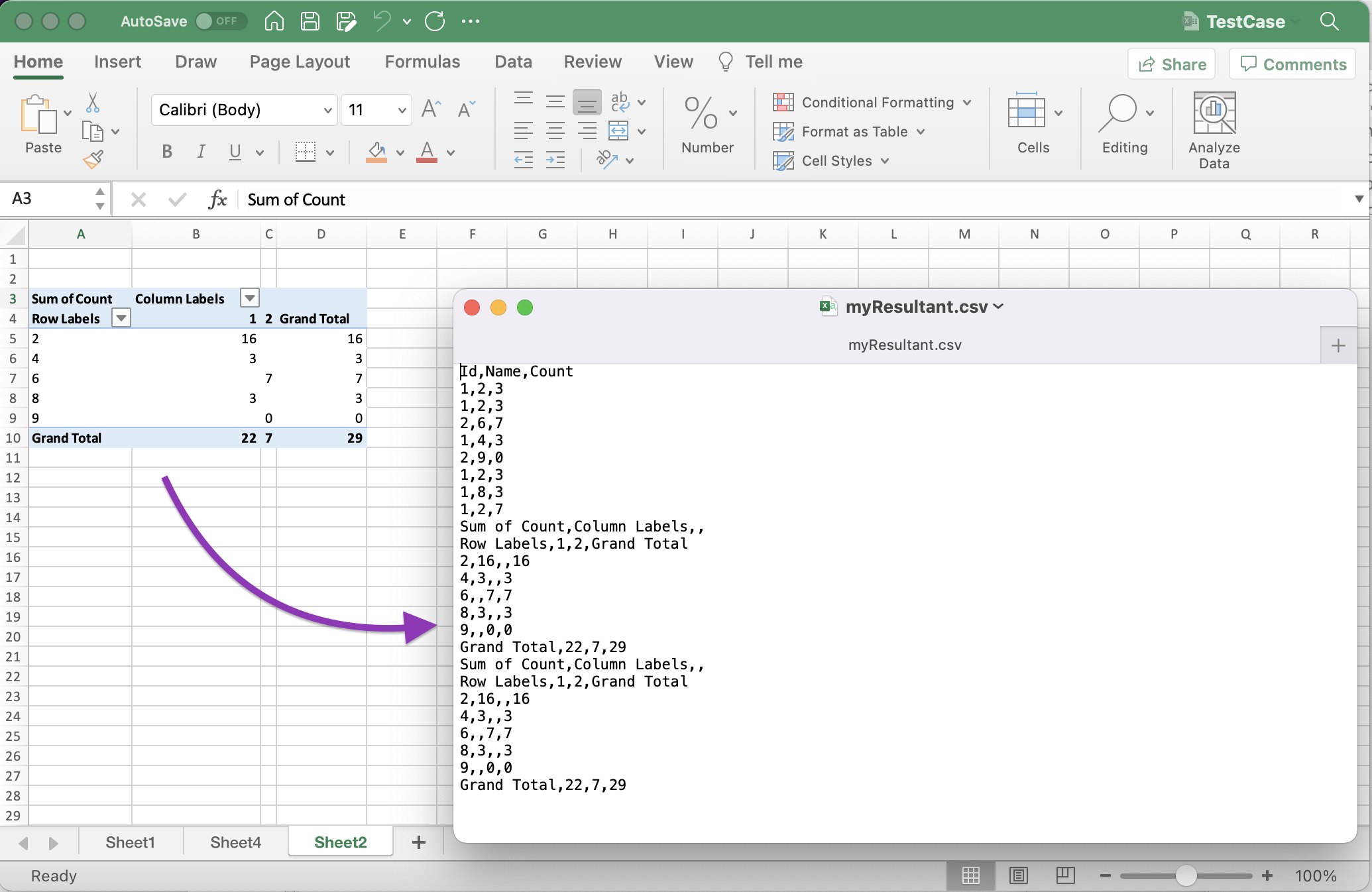
Imazhi 2: - Pamja paraprake e konvertimit XLSX në CSV.
Përdorni lidhjen e mëposhtme për të shkarkuar mostrën e fletës së punës Excel TestCase.xlsx të përdorur në shembullin e mësipërm.
XLSX në CSV duke përdorur komandat cURL
Ka disa arsye pse qasja në Aspose.Cells Cloud nëpërmjet komandave cURL është një mundësi e shkëlqyer për zhvilluesit. Disa nga përfitimet e përdorimit të komandave cURL përfshijnë:
- Automatizimi: Automatizoni procesin e konvertimit, duke e bërë më të lehtë dhe më efikas.
- Përputhshmëria ndër-platformë: Mbështetet në Windows, macOS dhe Linux, duke e bërë atë një opsion ideal për zhvilluesit që punojnë me një sërë sistemesh operative.
- Lehtë për t’u integruar: Integrohet me mjete dhe sisteme të tjera (përfshihet në rrjedhat ekzistuese të punës).
- Fleksibiliteti: Ju lejon të specifikoni formatin dhe strukturën e daljes.
- Siguri e përmirësuar: mund të siguroheni që të dhënat e ndjeshme të mbeten të sigurta, pasi procesi nuk përfshin dërgimin e të dhënave në një faqe interneti ose aplikacion të palëve të treta.
Tani, hapi i parë në procesin e konvertimit është gjenerimi i një token aksesi JWT bazuar në kredencialet e klientit tonë:
curl -v "https://api.aspose.cloud/connect/token" \
-X POST \
-d "grant_type=client_credentials&client_id=bb959721-5780-4be6-be35-ff5c3a6aa4a2&client_secret=4d84d5f6584160cbd91dba1fe145db14" \
-H "Content-Type: application/x-www-form-urlencoded" \
-H "Accept: application/json"
Pas gjenerimit të tokenit, ju lutemi ekzekutoni komandën e mëposhtme për të kthyer XLSX në CSV dhe për të ruajtur daljen në ruajtjen e Cloud:
curl -v -X GET "https://api.aspose.cloud/v3.0/cells/TestCase(1).xlsx?format=CSV&isAutoFit=false&onlySaveTable=false&outPath=output.csv&checkExcelRestriction=true" \
-H "accept: application/json" \
-H "authorization: Bearer <JWT Token>"
Në rast se jemi të interesuar të ruajmë CSV-në e eksportuar në diskun lokal, ju lutemi provoni të përdorni komandën e mëposhtme cURL:
curl -v -X GET "https://api.aspose.cloud/v3.0/cells/TestCase(1).xlsx?format=CSV&isAutoFit=false&onlySaveTable=false&checkExcelRestriction=true" \
-H "accept: application/json" \
-H "authorization: Bearer <JWT Token>" \
-o "output.csv"
Vërejtjet përfundimtare
Në fund të këtij artikulli, ne kemi arritur në përfundimin se Aspose.Cells Cloud ofron një mënyrë të përshtatshme dhe të besueshme për të kthyer fletët e llogaritura Excel në formatin CSV duke përdorur gjuhën e programimit C#. Për më tepër, kjo API ofron një gamë të gjerë funksionesh dhe funksionesh, duke e bërë atë një zgjidhje ideale për zhvilluesit dhe bizneset që kanë nevojë të konvertojnë të dhënat e Excel në formatin CSV. Pavarësisht nëse kërkoni të automatizoni procesin e konvertimit të të dhënave, ose thjesht dëshironi ta bëni procesin e konvertimit më të lehtë dhe më efikas, Aspose.Cells Cloud është zgjidhja perfekte për ju. Me ndërfaqen e tij miqësore për përdoruesit, veçoritë gjithëpërfshirëse dhe SDK-në e fuqishme për .NET, mund të jeni të sigurt se po merrni zgjidhjen më të mirë të mundshme për nevojat tuaja të konvertimit të të dhënave. Pra, nëse po kërkoni një mënyrë të shpejtë dhe efikase për të kthyer Excel në CSV, provoni të përdorni Aspose.Cells Cloud sot.
Ju lutemi, mos e anashkaloni eksplorimin e Product Documentation, i cili përmban tema mahnitëse që shpjegojnë të gjitha veçoritë emocionuese të API-së. Së fundi, nëse hasni ndonjë problem gjatë përdorimit të API-së, ju lutemi mos ngurroni të na kontaktoni përmes [Forumit të Mbështetjes së Produkteve] falas.
Artikuj të ngjashëm
Ju lutemi vizitoni lidhjet e mëposhtme për të mësuar më shumë rreth: